Cara mengatasi video, suara atau foto yang tidak bisa dibuka karena berbeda format sangat mudah, Film, video atau suara yang tidak bisa diputar pada DVD player atau smartphone, tinggal di ubah formatnya ke format yang bisa diputar pada media player tersebut, untuk mengubahnya bisa menggunakan aplikasi multi fungsi FormatFactory, aplikasi yang selain berfungsi untuk mengubah format file, juga bisa digunakan untuk menyatukan beberapa video atau suara yang berbeda format menjadi satu file, mengkonversi DVD ke File video, juga untuk mencari informasi detail dari sebuah video, suara, foto atau aplikasi.
Aplikasi FormatFactory juga sangat mudah saat dijalankan, kita tinggal menyesuaikan antara file yang akan diubah formatnya dengan menu yang tersedia, misalnya akan mengubah format Film atau Vidio, kita tinggal memilih menu Video, tetapi jika audio atau suara yang akan diubah formatnya berarti menu Suara yang kita pilih, begitu juga untuk mengubah format foto dan dokumen, selanjutnya tinggal melakukan langkah-langkah seperti pada tutorial dibawah ini, cara berikut keterangan mengenai fungsi dari menu-menu yang terkandung didalamnya telah saya siapkan, Anda hanya tinggal mendownload aplikasinya saja disini.
1. VIDIO
Menu video berfungsi untuk mengubah format video ke format yang lain, misalnya format MP4 menjadi 3GP, WMV, FLV, AVI atau MPEG, dan menyatukan beberapa video menjadi satu file. Cara untuk mengerjakan nya adalah sebagai berikut.
a. Cara Mengubah Format Vidio Ke Format Yang Lain
- Instal aplikasi FormatFactory yang telah di download
- Klik Pilihan, ganti Folder Keluaran menjadi Desktop untuk mempermudah tutorial ini.
- Klik menu Video kemudian pilih format 3GP, karena pada tutorial ini kita akan mengubah video yang memiliki format MP4 menjadi 3GP.
- Berikutnya klik Tambahkan File, cari folder tempat menyimpan file yang akan di ubah formtnya.
- Klik Ok kemudian pilih Mulai, perhatikan durasi pada status konversi, jika bertambah tunggu sampai 100% atau sampai terdapat notifikasi yang menyatakan tugas telah selesai.
- Setelah 100% atau sudah terdapat notifikasi, tutup aplikasi FormatFactory, selanjutnya buka Desktop dan cari video yang telah diubah formatnya menjadi MP3.
- Buka aplikasi FormatFactory
- Pada menu Video pilih Penyatu Video
- Klik Tambahkan File
- Pilih Komputer dan buka D, cari folder tempat menyimpan video yang akan disatukan, setelah ditemukan plih filenya kemudian klik Open
- Klik kembali Tambahkan File dan cari video kedua, caranya sama dengan pada saat mencari video yang pertama.
- Setelah jumlah video yang akan disatukan jumlahnya sesuai dengan keinginan klik Ok.
- Langkah berikutnya klik Mulai dan tunggu proses konversi sampai 100% atau sampai muncul notifikasi yang memberitahukan bahwa proses Konversi telah selesai.
- Setelah 100% atau sudah terdapat notifikasi, tutup aplikasi dan cari video yang telah disatukan di Desktop
Langkah-langkah pada saat menyatukan Vidio menjadi satu file, hampir sama seperti pada saat mengubah format video ke format yang lain, setelah melakukan tutorial yang pertama saya rasa Anda tidak akan kesulitan untuk melakukan tutorial ini.
2. SUARA
Berikutnya adalah menu Suara atau menu yang berfungsi untuk mengubah format suara. Suara yang memiliki formatMP3 atau format yang lain, bisa kita ubah menjadi format AMR, WAV, AAC atau format-format yang lainnya lagi, bahkan bukan hanya suara saja, video MP4 atau format yang lain juga bisa kita ubah menjadi MP3 atau format yang lainnya lagi, selain itu kita juga bisa menggabungkan beberapa suara menjadi satu file. Nah jika tertarik untuk mencobanya, silahkan lihat tutorialnya dibawah ini:
a. Cara Mengubah Format Suara Ke Format Yang Lain
- Buka aplikasinya
- Pilih menu Suara
- Pilih MP3 pada pilihan format yang tersedia jika ingin mengubah formatnya menjadi format MP3, atau pilih format yang lain jika ingin mengubahnya ke format yang lain.
- Berikutnya pilih Tambahkan File
- Pilih file yang akan diubah formatnya
- Klik Open
- Pilih Ok
- Selanjutnya klik Mulai dan tunggu sampai proses mengkonversi file selesai
- Setelah 100% tutup aplikasinya, cari file suara yang telah memiliki format baru di Desktop.
- Jalanakan atau buka kembali aplikasi Formafactory
- Pilih Penyatu suara pada menu Suara
- Pilih format yang dinginkan pada Folder Keluaran
- Klik Tambahkan File
- Pilih file yang akan disatukan kemudian pilih Open
- Klik kembali Tambahkan File dan pilih file kedua, caranya sama dengan pada saat menambahkan file yang pertama
- Ulangi langkah yang sama jika ingin menyatukan lebih dari dua file
- Berikutnya klik Mulai dan tunggu sampai proses konversi sampai 100%
- Setelah 100% tutup aplikasinya dan cari file yang telah diubah formatnya di Desktop komputer Anda.
Menu Gambar adalah menu berikutnya yang berfungsi untuk mengubah format, dan sesuai dengan namanya file yang bisa dibah pada menu ini yaitu file Gambar atau foto. Foto atau gambar yang memiliki format JPG bisa diubah menjadi PNG, GIF, BMP, ICO atau sebaliknya, atau dari format yang lain menjadi yang lain nya lagi. Untuk mengubah format Gambar juga sama caranya telah saya persiapkan dibawah ini:
a. Cara Mengubah Format Gambar
- Buka atau jalanakan aplikasinya kembali
- Pilih menu Gambar
- Pilih format JPG, atau format yang lain jika menginginkan gambar dengan format yang lain.
- Klik Tambahkan File
- Cari gambar atau foto yang akan diubah formatnya, selanjutnya pilih Open
- Berikutnya klik Mulai, tunggu proses konversi sampai selesai, karena gambar pada umumnya berukuran kecil proses konversi akan sangat cepat.
- Setelah 100% tutup dan cari file yang telah diubah formatnya di Desktop.
Selain video, audio dan gambar file document juga bisa diubah formatnya menggunakan aplikasi ini, misalnya PDF menjadi HTML, Mobi, EPub dan AZW3, sayangnya untuk mengubah format menjadi Mobi, EPub dan AZW3, kita harus menginstal codecs terlebih dahulu, jadi tutorialnya terpaksa saya tunda terlebih dahulu, tetapi untuk mengubah format PDF menjadi HTML tutorialnya telah saya siapkan.
a. Cara Mengubah Dokumen Format PDF Menjadi HTML
- Jalankan aplikasi Formafactory
- Pilih menu Dokumen
- Klik PDF -> html
- Pilih Tambahkan File
- Cari dokument PDF yang akan diubah formatnya lalu pilih Open
- Langkah berikutnya klik Mulai dan tunggu sampai proses konversi 100%
- Jika sudah 100% tutup kembali aplikasinya kemudian cari document PDF yang telah menjadi format Html di Desktop komputer Anda
Pada menu Alat ROM/DVD/CD/ISO kita bisa menyalin file dari kaset ke computer, sekaligus memilih format yang di inginkan pada saat disimpan, format DVD atau MPEG bisa disimpan dengan format MP4, 3GP, WMV, FLV, AVI atau MPG, namun dikarenakan saya baru mencoba opsi kedua yaitu DVD to video file, atau menyalin file dari kaset DVD ke computer, saya baru bisa membuat tutorial tentang ini
a. Cara Mengkonversi DVD Ke File Vidio
a. Cara Mengkonversi DVD Ke File Vidio
- Masukan kaset DVD dan tunggu sampai terdeteksi pada DVD Drive
- Jika media Player memutar DVD sebaiknya tutup supaya tidak mengganggu poses mengkonversi file.
- Buka aplikasi FormatFactory
- Pilih menu yang kedua yaitu DVD to Vidio File
- Klik Pengaturan Keluaran, pilih format yang dinginkan MP4, 3GP, WMV, FLV, AVI atau MPG
- Jika ingin memotong sebagian video untuk memilih bagian tertentu saja, Anda bisa membuka opsi Pengaturan Keluaran Clip dan mengatur Set Batas Waktu Mulai dan Waktu Akhir
- Setelah pengaturan sesuai pilih Konversi
- Setelah masuk pada daftar file yang akan dikonversi pilih Mulai dan tunggu sampai proses mengkonversi file selesai
- Setelah 100% tutup aplikasi dan cari filenya di Desktop.
Pada menu Utilities terdapat juga pilihan untuk menyatukan Vidio dan Suara, tetapi karena sudah dijelaskan sebelumnya, saya tidak akan membuat tutorialnya lagi disini, hanya Mux yang berfungsi mengubah suara video, dan Media File Info yang memiliki fungsi untuk mengetahui informasi detail dari sebuah video, suara, gambar, document dan aplikasi yang akan saya tuliskan disini. Dan Berikut ini tutorialnya:
a. Cara Mengubah Suara Vidio
- Setelah aplikasi FormatFactori dibuka Pilih Mux
- Pada Pengaturan Keluaran pilih format MP4 atau MKV
- Selanjutnya klik Tambahkan File, cari Vidio yang suaranya akan diganti dengan suara yang lain
- Jika ingin memangkas video untuk memilih sebagian video saja, bukaPengaturan Keluaran Clip dan atur Set Batas Waktu Mulai dan Waktu Akhir
- Klik Matikan Suara (video) untuk mematikan suara video yang asli
- Klik kembali Tambahkan File dan kali ini pilih file suara yang akan digunakan sebagai suara video
- Apabila suara akan dipilih bagian tertentunya saja pilih Pengaturan Keluaran Clip dan atur Set Batas Waktu Mulai dan Waktu Akhir pada Stream Suara
- Setelah pengaturan selesai Klik Ok dan selanjutnya pilih Mulai, tunggu sampai proses konversi mencapai 100%
- Setelah 100% atau sudah terdapat notifikasi yang memberitahukan bahwa proses konversi telah selesai, tutup aplikasinya dan cari filenya di Desktop komputer Anda.
b. Cara Mengetahui informasi Detail Sebuah File
- Buka lagi aplikasi FormatFactory
- Kali ini pilih Media File Info
- Selanjutnya pilih Jelajahi dan cari Vidio, Audio, Foto, document, atau aplikasi yang Anda butuhkan Informasinya
- Selanjutnya klik Open, Dalam sekejap informasi seperti format, ukuran durasi dan informasi lainnya mengenai file tersebut akan ditampilkan. Ini contohnya:
- Anda bisa melakukan Copy Paste pada informasi tersebut kemudian menyimpannya.
- Jika telah selesai pilih Ok untuk menutup informasi, selanjutnya tutup aplikasi.
Demikianlah pembahasan mengenai fungsi aplikasi FormatFactory beserta cara mengatasi vidio, audio atau foto yang tidak bisa dibuka karena berbeda format mengunakan aplikasi ini. Semoga apa yang saya posting pada pada kesempatan ini bisa bermanfaat bagi semua.

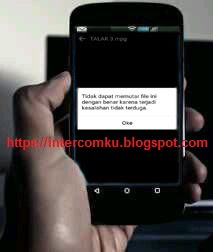

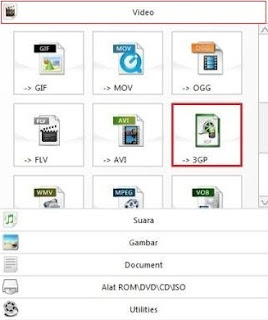


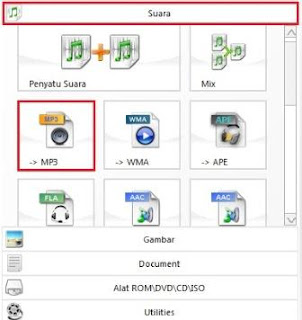
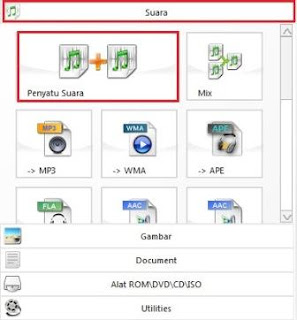
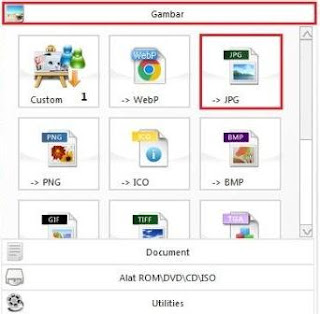
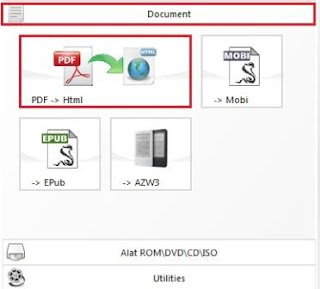

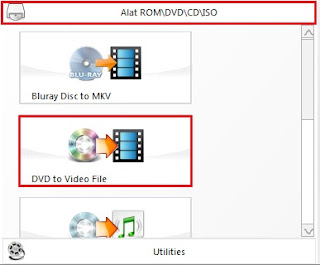
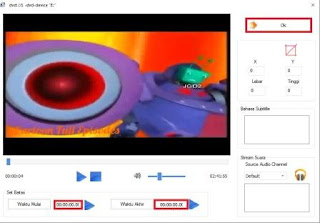

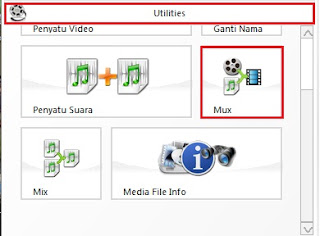
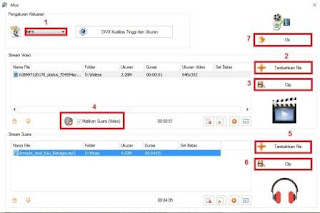
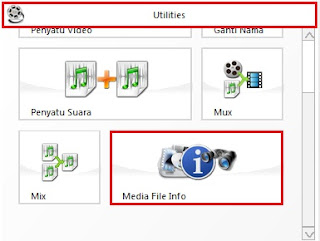
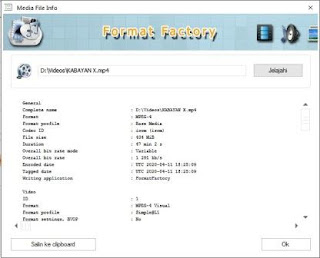




0 komentar:
Post a Comment